如何使用OpenCV Python翻转图像?
在 OpenCV 中,可以使用函数cv2.flip()翻转图像。使用此函数,我们可以沿X轴,Y轴和两个轴翻转图像。它接受一个标志 flipCode 作为沿轴翻转图像的参数。
如果设置 flipCode 为0,则图像沿x轴翻转。如果将 flipCode 设置为正整数(例如1),则图像沿Y轴翻转。如果将 flipCode 设置为负整数(例如“-1”),则图像沿两个轴翻转。
步骤
要翻转图像,可以按照下面给出的步骤进行:
- 导入所需的库。在所有以下示例中,所需的Python库为 OpenCV 。确保您已经安装了它。
-
使用 cv2.imread() 方法读取输入图像。指定图像类型(即png或jpg)的完整路径
-
在输入图像 img 上应用 cv2.flip() 函数。通过 flipCode 参数传递所需的翻转参数。我们设置 flipCode = 0 以围绕x轴翻转。
img_v = cv2.flip(img, 0)
- 显示翻转后的输出图像。
我们将使用此图像作为以下示例的 输入文件 −

示例
在此Python程序中,我们沿x轴(垂直)翻转输入图像。
# import required library
import cv2
# read input image
img = cv2.imread('blue-car.jpg')
# flip the image by vertically
img_v = cv2.flip(img, 0)
# display the rotated image
cv2.imshow("Vertical Flip", img_v)
cv2.waitKey(0)
cv2.destroyAllWindows()
输出
运行上述程序后,将产生以下 输出 窗口−

请注意,输出图像沿X轴翻转。
示例
在此Python程序中,我们沿y轴(水平)翻转输入图像。
# import required library
import cv2
# read input image
img = cv2.imread('blue-car.jpg')
# flip the image by horizontally
img_h = cv2.flip(img, 1)
# display the rotated image
cv2.imshow("Horizontal Flip", img_h)
cv2.waitKey(0)
cv2.destroyAllWindows()
输出
运行上述程序后,将产生以下 输出 窗口−

请注意,输出图像沿Y轴翻转。
示例
在此Python程序中,我们沿两个轴(垂直和水平)翻转输入图像。
# 导入所需库
import cv2
# 读取输入图像
img = cv2.imread('blue-car.jpg')
# 对图像进行垂直和水平旋转
img_vh = cv2.flip(img, -1)
# 显示旋转后的图像
cv2.imshow("Both vertical and horizontal flip", img_vh)
cv2.waitKey(0)
cv2.destroyAllWindows()
输出结果
当您运行上述程序时,它将产生以下输出窗口 –
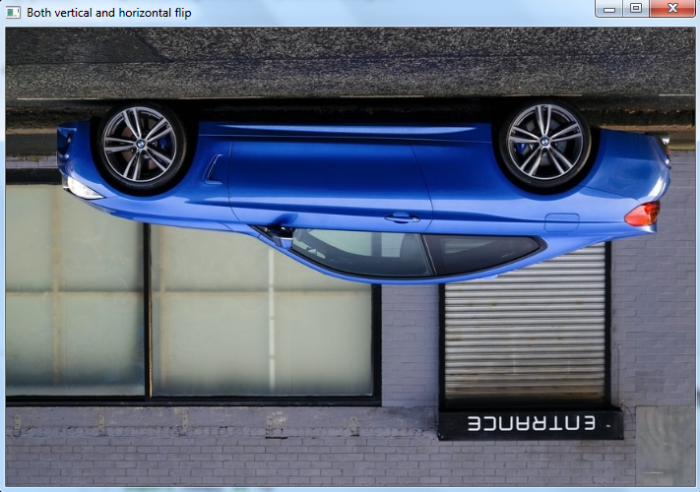
注意输出图像在X轴和Y轴上都翻转了。
 极客教程
极客教程